まず最初に無料版でFilmora9の動作確認を行う
Filmora9の下図のサイトから無料版をダウンロードし、まず自分のPCで使用できるか確認する。
Filmora9は Windows 7/Windows 8(Windows 8.1を含む)/Windows 10の64ビット対応になっている。OSが32ビットの場合はFilmora8.0以降のバージョンは使用できないということなので注意が必要である。
PCの推奨スペックは下記になっている
- CPU : Intel i3または マルチコアプロセッサ、2GHz またはそれ以上
- メモリ : 最小限4GB(HD または 4K動画の場合は、8GB以上が必要)
- ディスク :インストールのため、最低10GBのHDD空き容量が必要
(HD または 4K動画を編集する場合、SSD-ソリッド・ステート・ドライブ推奨) - 画面解像度 : 1366*768 またはそれ以上
無料ダウンロードして動作確認する

無料ダウンロードをクリックしてインストールする。
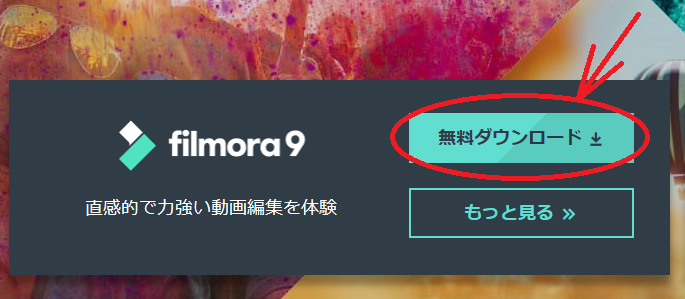
購入方法はダウンロード版の方が早くて楽である
動作に問題なければDVD-ROM版かダウンロード版かを決定する。
個人向けのwindows版の永久ライセンスを購入することにしたが、価格はどちらでもで同じであった。
Filmora9のサイトで購入する場合、ダウンロード版は「クレジットカード、PayPal、銀行振り込み」になる。DVD版は「代金引後支払い」になる。
DVD-ROM版は輸送の時間がかかるのでダウンロード版を購入することにした。
ダウンロード版はPayPalを使って購入した
クレジットカードを直接使うのは抵抗があったので、PayPalで購入することにした。
購入後、登録用コードがメールで送られてくるように思うが、実際は登録用コードではなかったので説明する。

まず、無料版のFilmora9の編集画面のメニューから、「ヘルプ→製品ページ」を選択する。
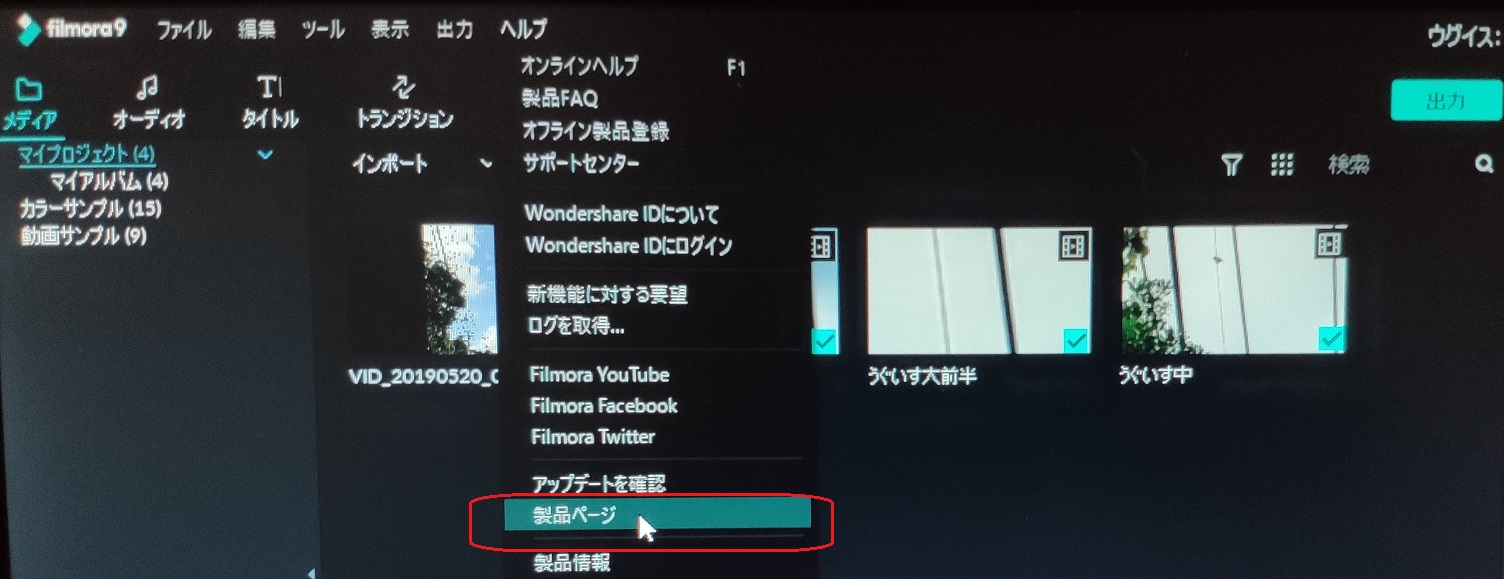

製品ページが開くので購入をクリックする。
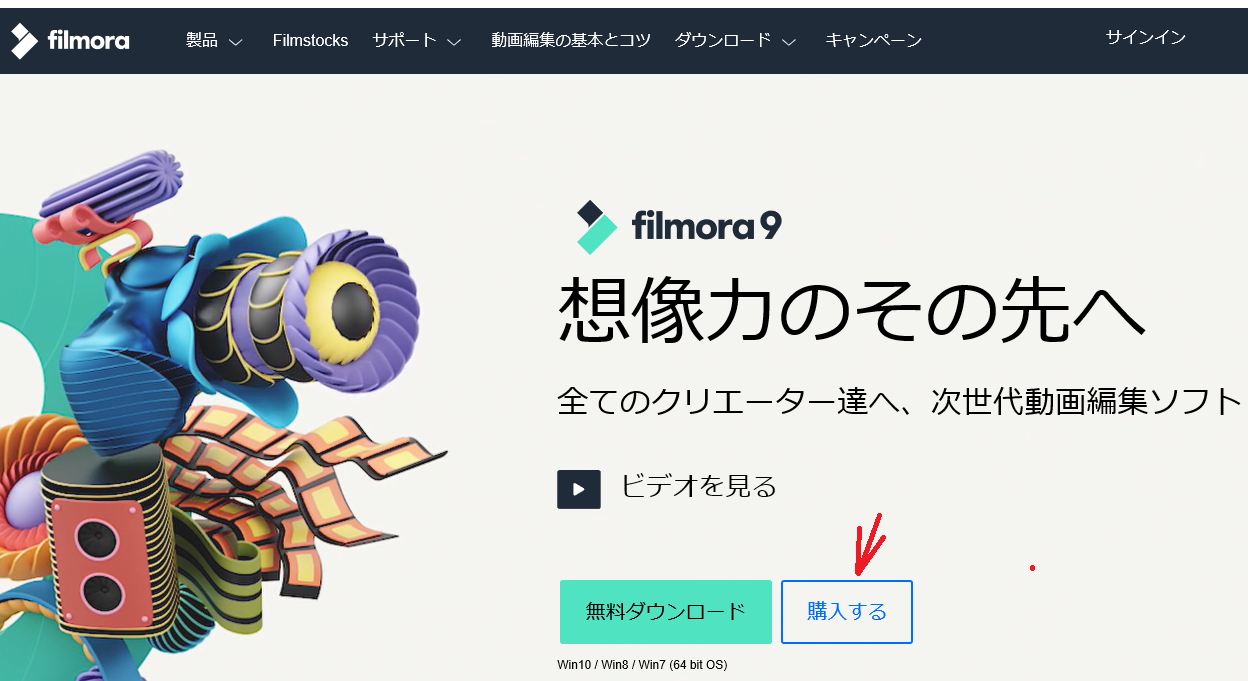

ライフタイムプランのPayPalをクリックする。
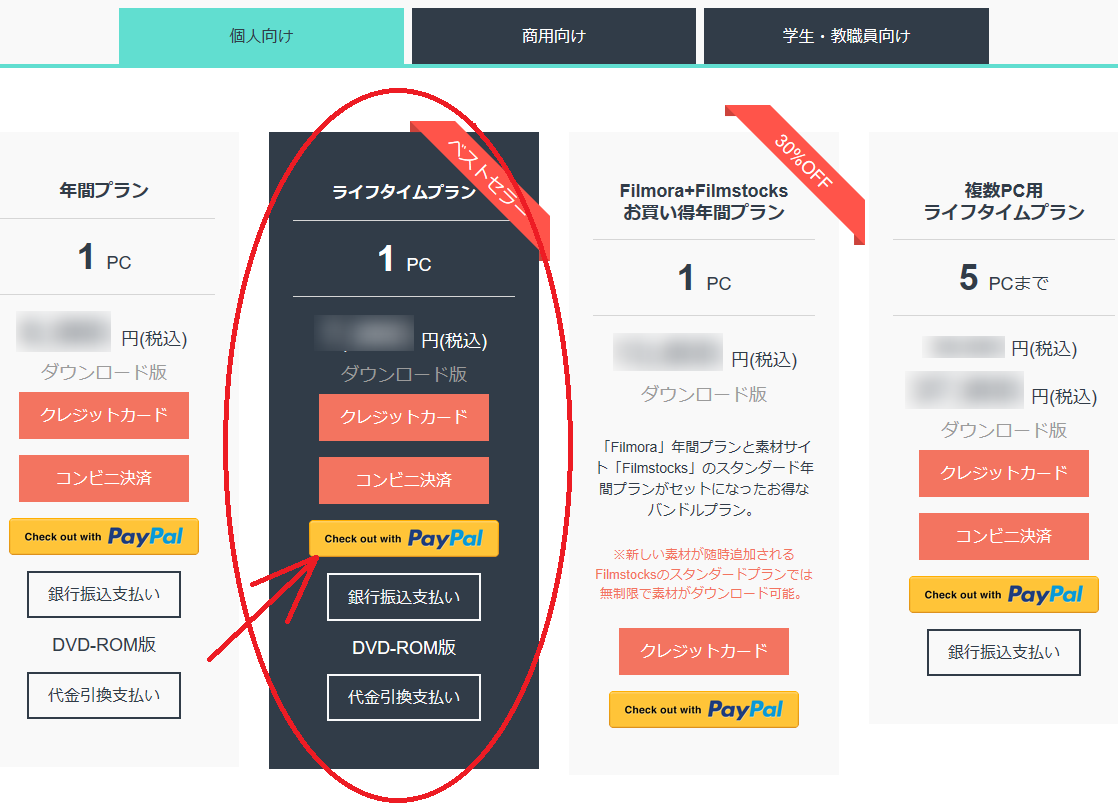

ダウンロード保証サービスは必要によって選ぶ。
Wondershare IDを作成するために、Eメールとパスワードを入力して、「今すぐ購入」をクリックする。


PayPalのログイン画面になるので、金額を確認する。
PayPalのアカウントがあればログインをクリックする。
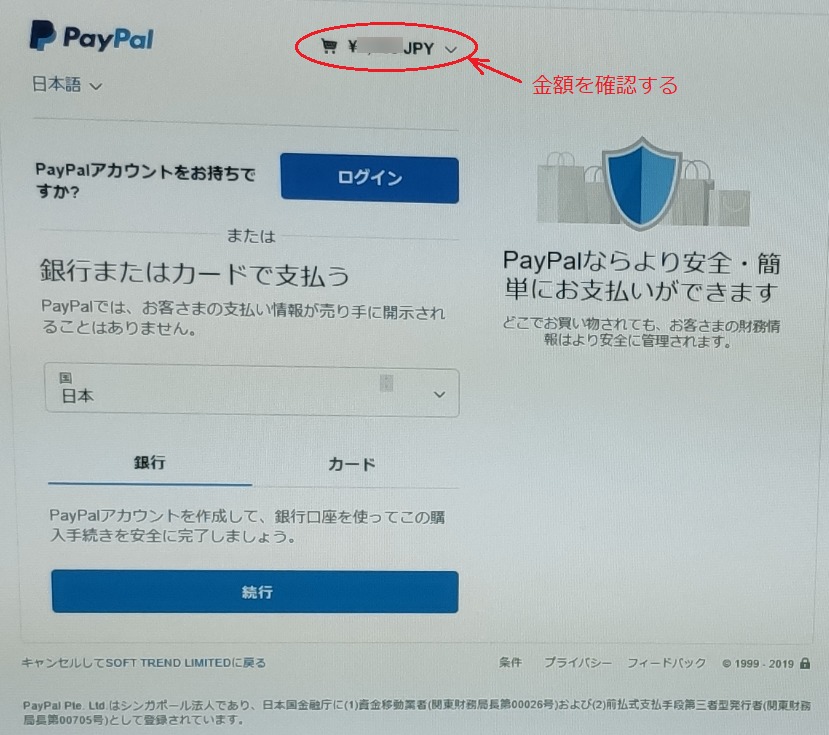

PayPalを登録したときのメールアドレスとパスワードを入力して、購入手続きを完了する。
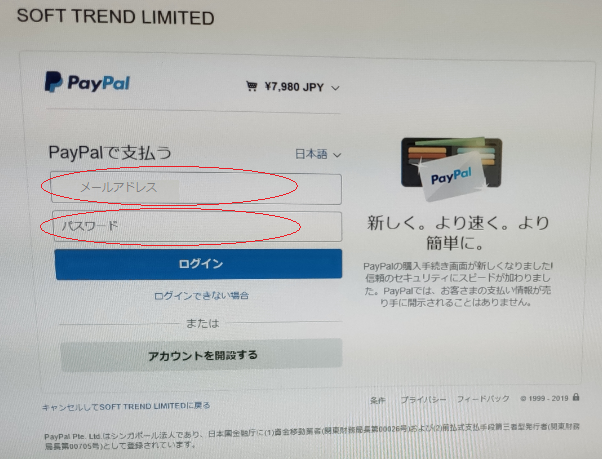

PayPalでの支払いが完了すると、下の画面が表示される。その後、Wondershare Filmoraから「ご購入製品に関する情報」のメールが届く。同時にPayPalからも支払い完了のメールが届く。
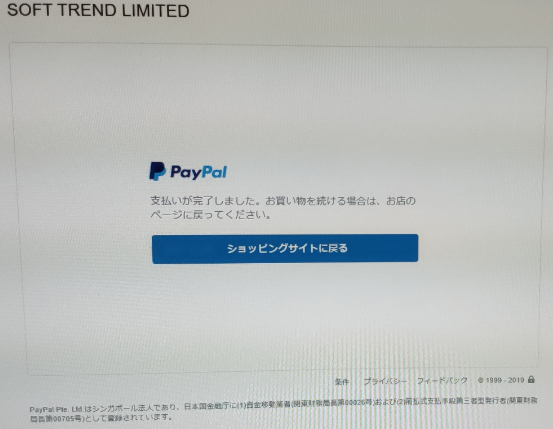

登録情報のお知らせメールを開くと下記のようなメールになっており、登録コードらしき記載がなく、サインインの方法が記されている。
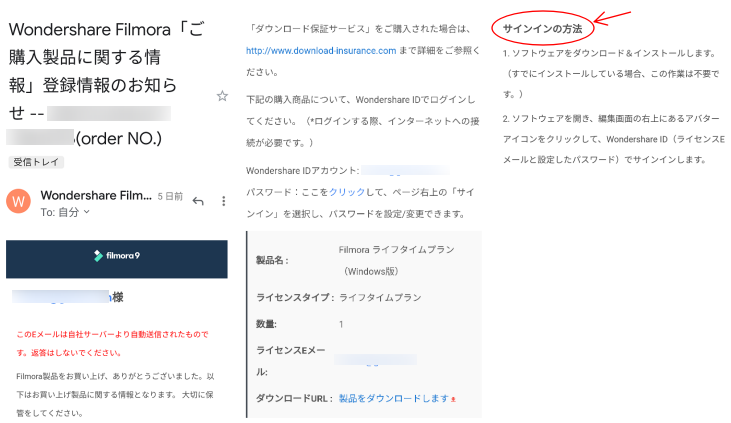

登録情報メールに記されている「サインインの方法」に従って作業を進める。
1項目目に「filmora9のソフトをダウンロードしてインストールする」と書かれているが、無料版をすでにインストールしている場合はその無料版を開く。
Filmora9無料版の編集画面↓
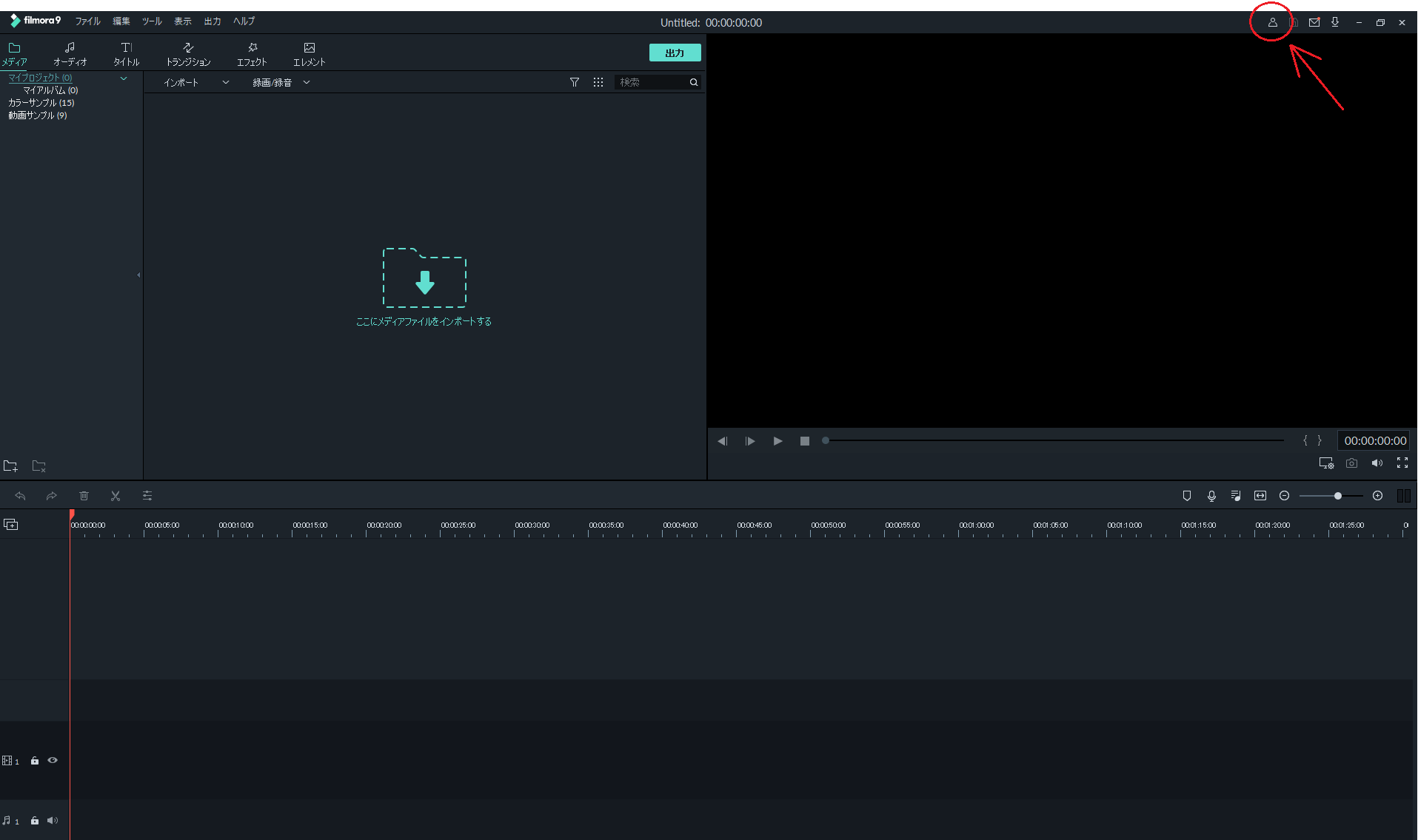

編集画面の右上にあるアバターアイコンをクリックする。
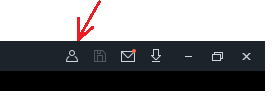

アバターアイコンをクリックすると、ライセンスが無料版になっているので、ログアウトする。
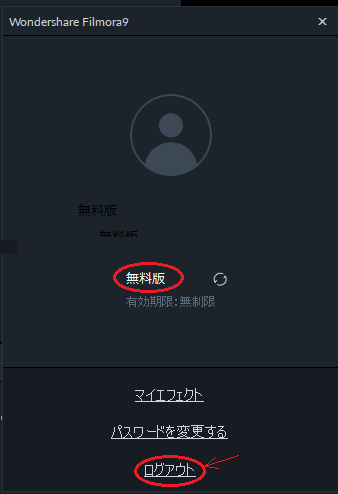

ログアウトするとWondershare IDログイン画面になるので、PayPalで支払うときに作成したWondershare IDでログインする。


Eメールとパスワードを入力してログインするとライセンスが製品版のライフタイムプランに変更されている。編集画面の右上のアバターアイコンをクリックして確認する。登録コードなしでライフタイムプランに変更できた。
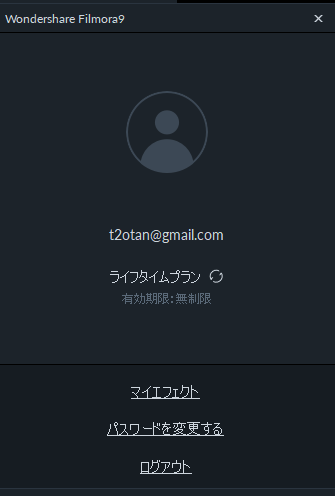

以上で製品版のインストールは完了である。
最後に、パソコンの初期化等でfilmora9がパソコンから消えた場合の対処方法を調べたので、その資料を下に添付しておく。
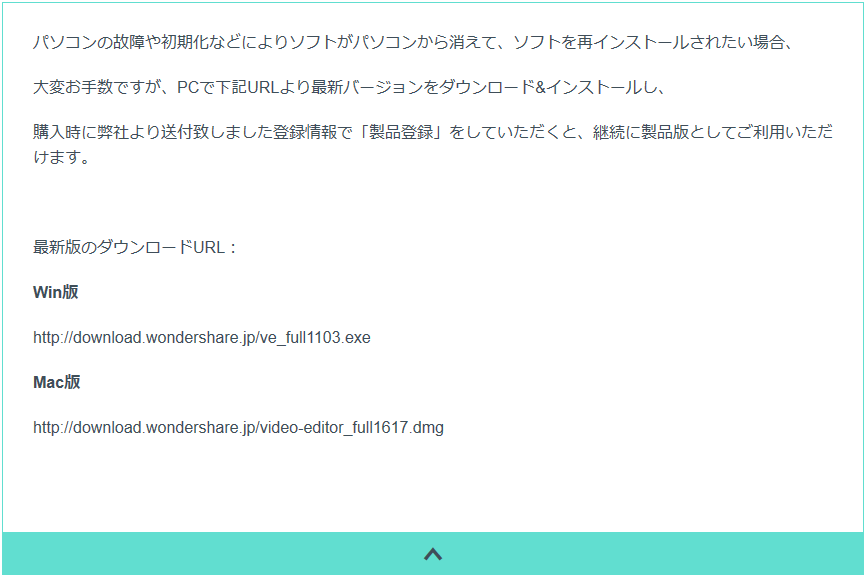
まとめ
Filmora9は直感的に使いこなすことができ非常に素晴らしいソフトである。
Filmora9の無料版は「出力ファイルにFimora9のロゴが入る」ということ以外は製品版と同じであるので、購入する前に無料版をダウンロードして十分に確認した方が良い。
DVD版とダウンロード版があるが、製品版をダウンロードした方が早くて簡単である。
ダウンロード版はPayPalが使えるので安心である。
無料版から製品版への切り替えは「登録コード」というものが送られて来て入力するのではなく、Wondershare IDでログインするだけであった。
パソコンを初期化してしまってFilmora9がパソコンから消えてしまっても、購入時に送付された登録情報で復活できるということをFilmora9の資料から確認できた。
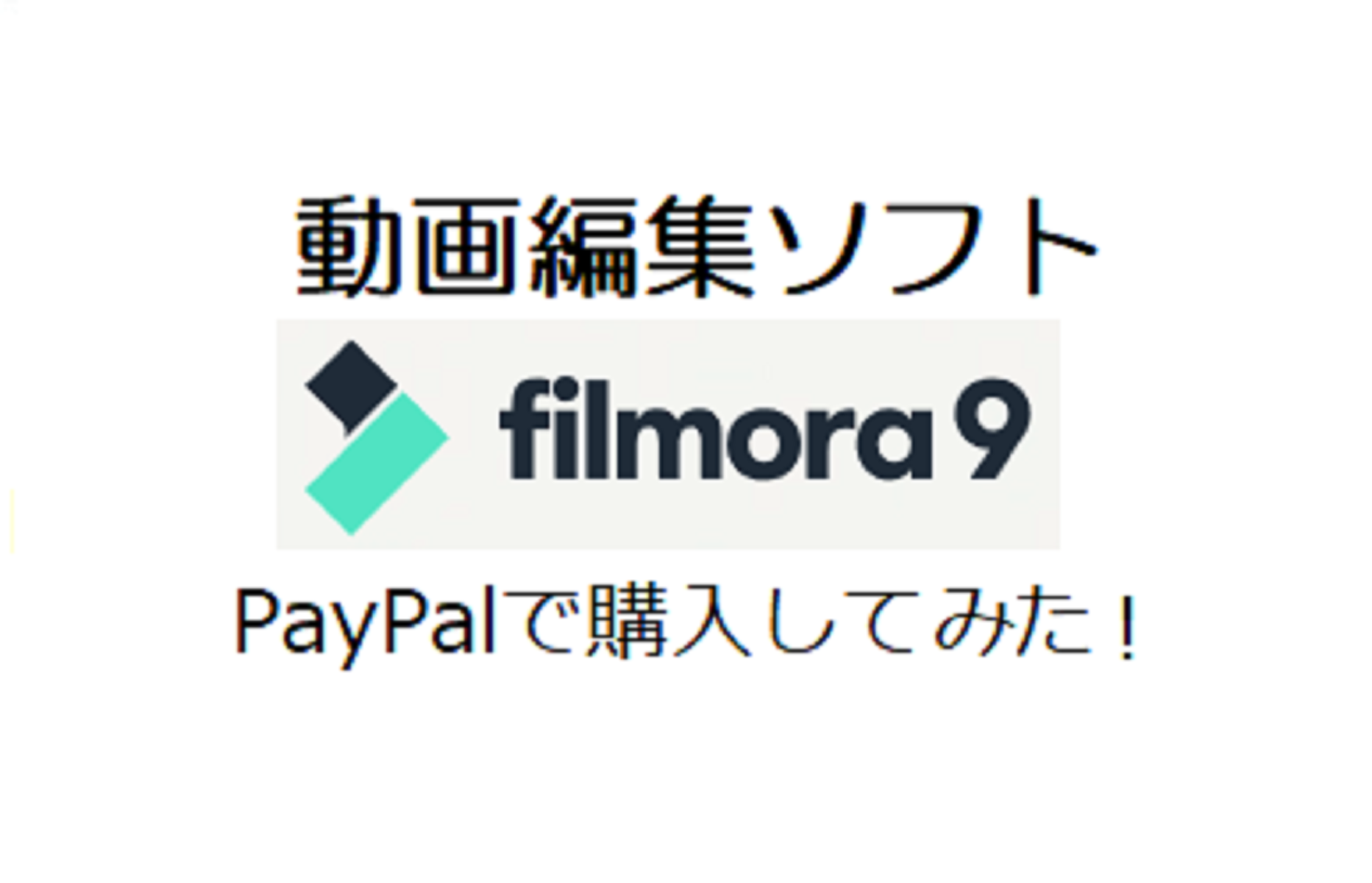
コメント